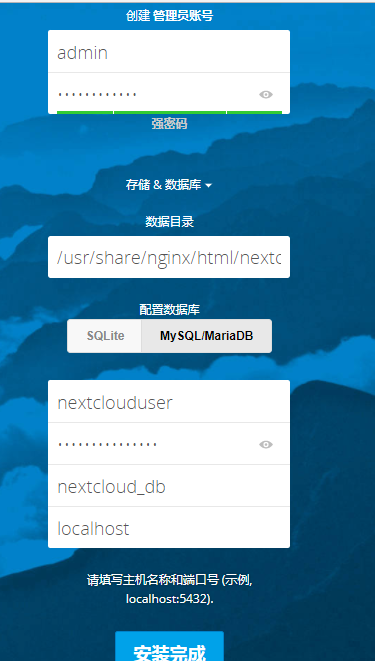
Linux、Nginx、MariaDB环境下部署Nextcloud14的过程
前几天,脑子一抽买了阿里云ECS后,一直有点后悔,但已经买了,也退不掉。所以这几天一直在想着装个什么,不能浪费啊!!!最后思来想去,决定要不装个私有云盘玩玩。网上的私有云盘有SeaFile、Owncloud、Nextcloud这三个主要的。...
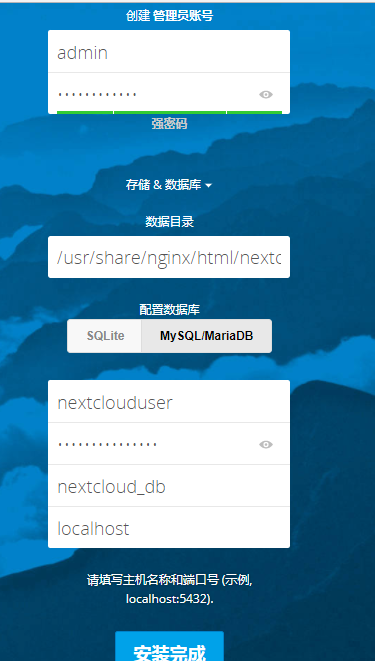
前几天,脑子一抽买了阿里云ECS后,一直有点后悔,但已经买了,也退不掉。所以这几天一直在想着装个什么,不能浪费啊!!!最后思来想去,决定要不装个私有云盘玩玩。网上的私有云盘有SeaFile、Owncloud、Nextcloud这三个主要的。...
Linux系统下的Vim是一款强大的文本编辑器,它不仅支持基本的文本编辑功能,还有很多高级特性。在日常工作中,熟练使用Vim可以使你的编辑效率倍增。 基本上Vim共分为3种模式,分别是一般模式,编辑模式和命令行模式,这三种模式的作用分别如下...
双十一快到了,阿里云ECS服务器了搞起了团购,看了一下价格还可以,脑门一拍就买了个3年的期限,好不容易用Secure CTR给连上了,可是所有的操作得全靠命令完成,这下脑子给懵了。想着那可咋办呢,已经买了,不用启不浪费。没办法那就现学现卖呗...
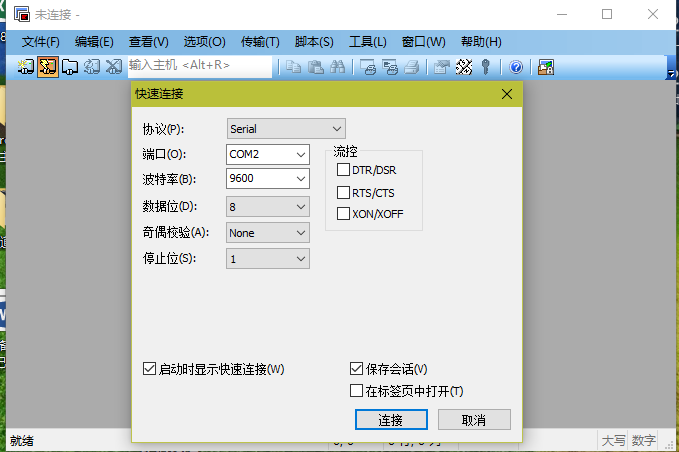
关于H3C交换机配置,我用的是Secure CRT,软件网上都有,可以自行百度搜索下载。 1,用USB转Console线与交换机的Console口连接。 2,后,打开Secure CRT软件,点击快速连接,如下 其中,端口:可以右键R...
今年由我负责的汉中某智慧粮库项目其中包含出入口控制系统(也称为停车场管理系统),系统所用设备全部为海康,主要包含自动挡车器为DS-TMG500,专拍单元为DS-TCG225,车辆管理主机为DS-TP...
本篇为我负责的某信息化工程H3C核心交换机的配置参数,以备后期查阅吧! [s5500]dis cu # version 5.20, Release 2220P02 # sysname s5500 # irf mac-address pers...
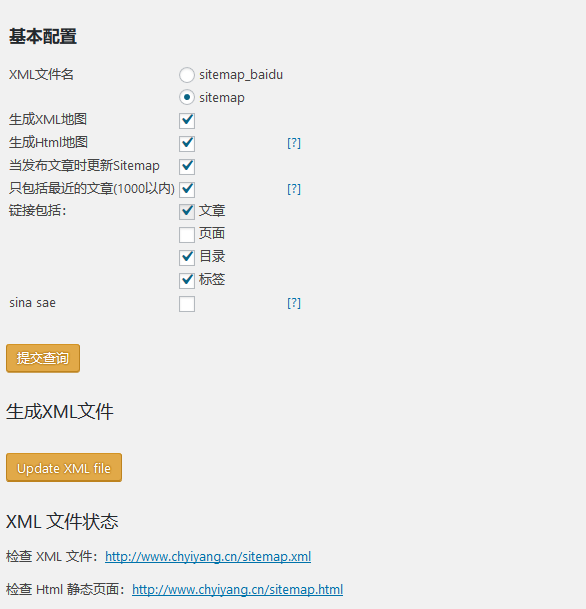
本人博客用为阿里云的云虚拟主机,数据库为MySQL+PHP7.1,Baidu Sitemap Generator插件安装完成后,设置提交完成后,点击生成XML信息后,跳转空白一直无反应。删除插件重新安装后还是原样,后通过百度搜索后,终于在草...
本博客建站之初,先是部署在虚拟机上运行调试的,当时Font Awesome字体图标是可以正常显示的。后来购买云虚拟主机后,通过FTP将主题上传到空间后,Font Awesome字体图标不显示,只是显示一个方框。之后也是在网上各种找方法,但结...
本人刚开通博客时间不长,也是半瓶子技术。想给网站添加个百度分享,也是网上各种搜,方法到很多,比如安装百度分享插件、免插件等。先是从网上下载好插件后,照着说明一步一步来,可倒最后还是不显示。接下来又从网上找免插件的方法,但由于网站开通了htt...